
Você já ficou preso no Instagram enquanto enviava um vídeo para ele? Quer saber por que não consigo enviar vídeos para o Instagram e por que o vídeo do Instagram travou no upload ? Se todas essas perguntas estão incomodando você, não entre em pânico e leia este blog.
Todos nós conhecemos o Instagram, uma das melhores e mais populares plataformas de mídia social com uma variedade de recursos. Mas recentemente, muitos usuários relataram sobre o problema de travamento no upload de vídeo do Instagram . Esse tipo de situação é irritante.
Portanto, neste blog, abordarei todas as maneiras possíveis de consertar vídeos do Instagram travados no upload.
Como consertar o upload de vídeos do Instagram travado no upload
O problema travado no Instagram ao enviar um vídeo ou história é comum para muitos usuários, mas eles não conhecem as soluções. Então, vamos ler mais e encontrar os métodos para nos livrar do erro.
Método 1: reinicie o telefone
Sempre que você tiver qualquer tipo de problema em seu telefone ou aplicativo, é altamente recomendável reiniciar o dispositivo. Ele tem o poder de resolver vários problemas, como História do Instagram travada na postagem. Este processo fecha todos os aplicativos em execução em segundo plano e permite um novo começo.

Portanto, basta reiniciar o telefone uma vez e depois verificar se o erro ainda existe ou foi resolvido.
Método 2: verifique o formato do vídeo
Ao enviar o vídeo ou história para o Instagram, você deve verificar se o formato é compatível ou não. Quaisquer que sejam os requisitos, você deve segui-los ao enviar o vídeo.
Se o tamanho do vídeo for grande, corrija-o ou corte-o para ajustar no quadro. Lembre-se, o formato do vídeo deve ser PNG, JPEG, JPG, MP4, GIF, BMP, etc. Fora este, nenhum outro formato será carregado. Portanto , é um fator importante para evitar esse tipo de problema.
Método 3: verifique sua conexão com a Internet
A conexão com a Internet é muito importante ao enviar um vídeo para o Instagram. Sempre que seu dispositivo enfrentar uma Internet instável ou ruim, o aplicativo e seus recursos não responderão.
Portanto, certifique-se de que haja uma conexão forte em seu telefone. Ou você pode alternar entre dados móveis e Wi-Fi e verificar se o erro foi corrigido.
Método 4: forçar a parada do Instagram
Para corrigir o upload de vídeo travado no Instagram, você também pode forçar a parada do aplicativo para se livrar do erro. Este é um truque importante que fechará o aplicativo completamente e resolverá se houver algum bug ou falha.
Siga as etapas abaixo:
- as configurações do seu dispositivo Android .
- Procure por “Aplicativos” ou “Gerenciador de Aplicativos”
- Encontre e selecione Instagram na lista de aplicativos.
- Escolha “Forçar Parada” e confirme a ação.
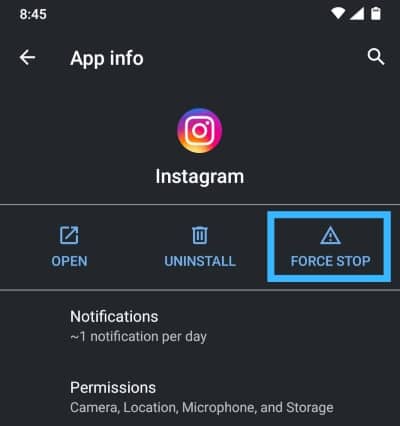
Método 5: limpar cache do Instagram
O cache do aplicativo quando corrompido também leva a vários tipos de problemas, como postagens do Instagram travadas no processamento. Em tal situação, você deve excluir o cache e os dados do aplicativo para corrigir o erro. Limpar o cache também libera espaço, o que pode ser o motivo desse erro.
Para limpar o cache do Instagram em um dispositivo Android, siga estas etapas:
- Abra o aplicativo Configurações em seu dispositivo Android.
- Localize e toque em “Aplicativos” ou “Gerenciador de aplicativos”, dependendo do seu dispositivo.
- Encontre e selecione ” Instagram “.
- Selecione ” Armazenamento ” ou ” Armazenamento e cache “.
- Toque em ” Limpar cache “.
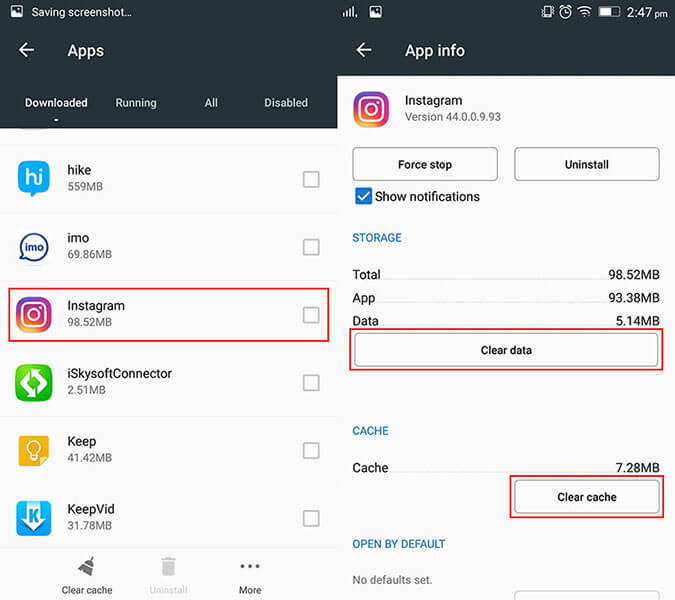
- Um prompt de confirmação aparecerá; toque em ” OK ” para prosseguir
Método 6: alterar as configurações de dados móveis
Se você configurou menos uso de dados no aplicativo Instagram, também existe a chance de encontrar esse tipo de mensagem de erro. Porém, é melhor verificar e alterar esse tipo de limite, se habilitado.
Aqui está o que você deve fazer:
- Primeiro, abra o Instagram e clique em Perfil
- Agora procure Configurações e escolha Conta
- Em seguida, desça e pesquise Uso de dados móveis/celulares
- Por fim, desative a opção Usar menos dados
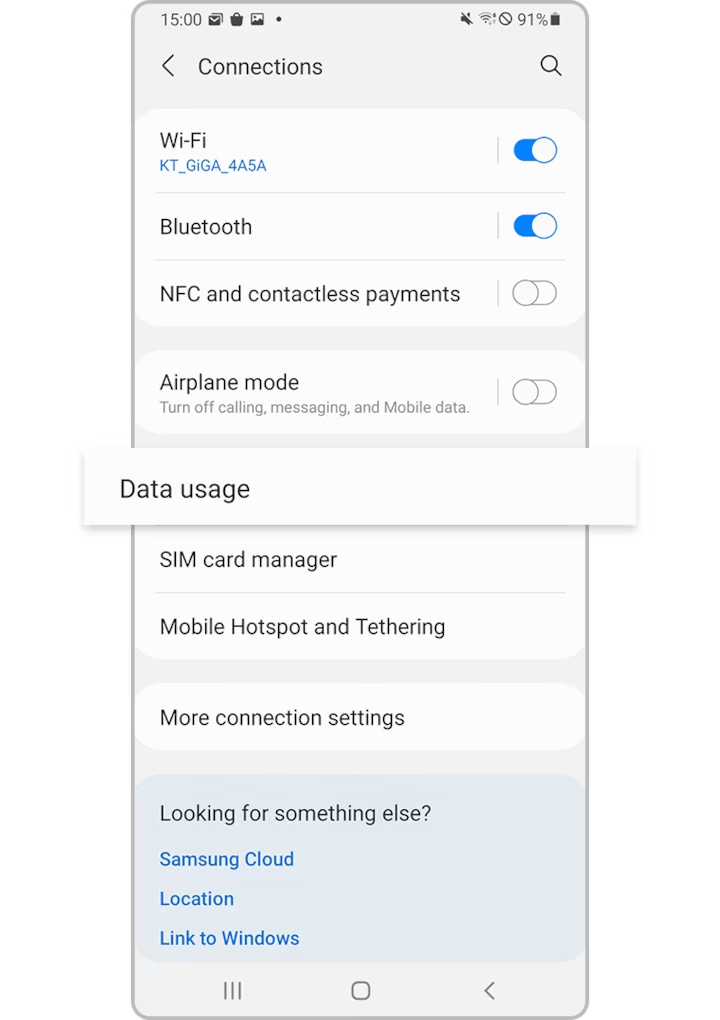
Método 7: atualizar o aplicativo Instagram
Você deve verificar se o aplicativo está rodando na versão antiga e, em caso afirmativo, esse pode ser o motivo do upload do vídeo travado no Instagram. Por isso é importante verificar e atualizar o aplicativo para a versão mais recente.
Siga as etapas abaixo:
- Abra a Google Play Store
- Toque no ícone da sua conta localizado no canto superior direito da tela.
- Selecione Gerenciar aplicativos e dispositivos
- Vá para a guia Visão geral, se necessário.
- Verifique as atualizações disponíveis
- Localize o Instagram na lista de aplicativos que precisam de atualizações.
- Se o Instagram aparecer, toque em Atualizar para iniciar o processo de instalação
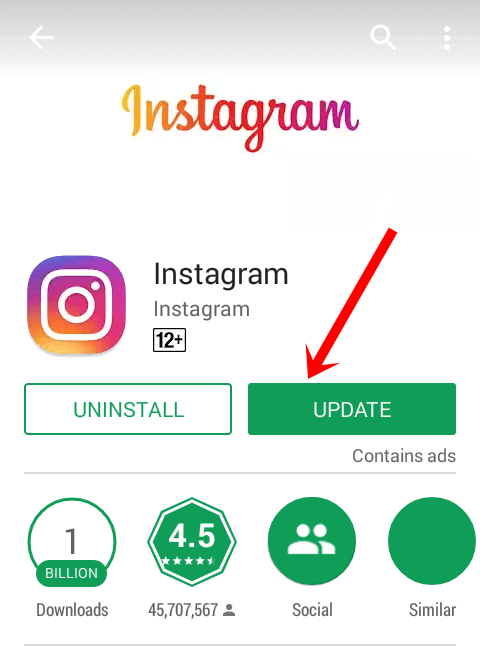
Feito isso, inicie o aplicativo, tente enviar o vídeo e verifique se ele ainda está travado ou não.
Método 8: verificar se há violação de política
Se você estiver tentando enviar um vídeo que vai contra a política, verifique-o antes de enviar. Esse tipo de vídeo ficará travado durante o upload.
Portanto você deve acessar os termos de uso e suas diretrizes do Instagram e verificar se o vídeo é não autorizado ou ilegal e está violando as regras. Nesse caso, basta remover esse vídeo específico.
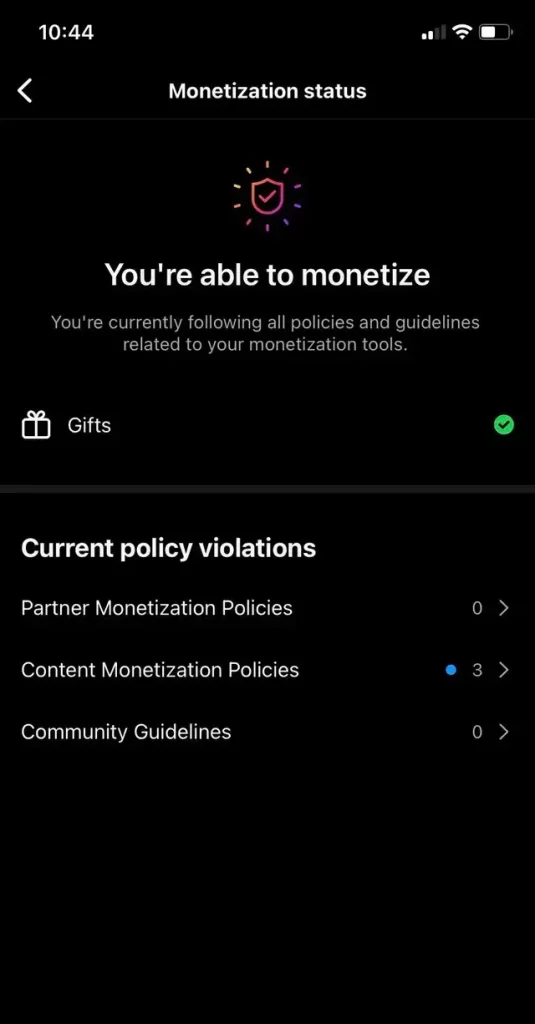
Método 9: Sair e fazer login no Instagram
Se suas postagens do Instagram travarem no processamento, você poderá fazer login novamente no aplicativo. Este processo funcionará para corrigir o problema e poderá enviar o vídeo sem nenhum erro.
Siga os passos:
- Primeiro, abra o aplicativo Instagram > e clique no ícone do perfil
- Agora, desça e procure a opção Sair
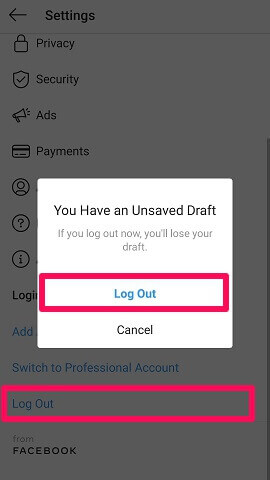
- Em seguida, clique nele para fazer login no aplicativo
- Depois disso, feche o aplicativo e inicie-o novamente
- Agora, faça login usando suas credenciais
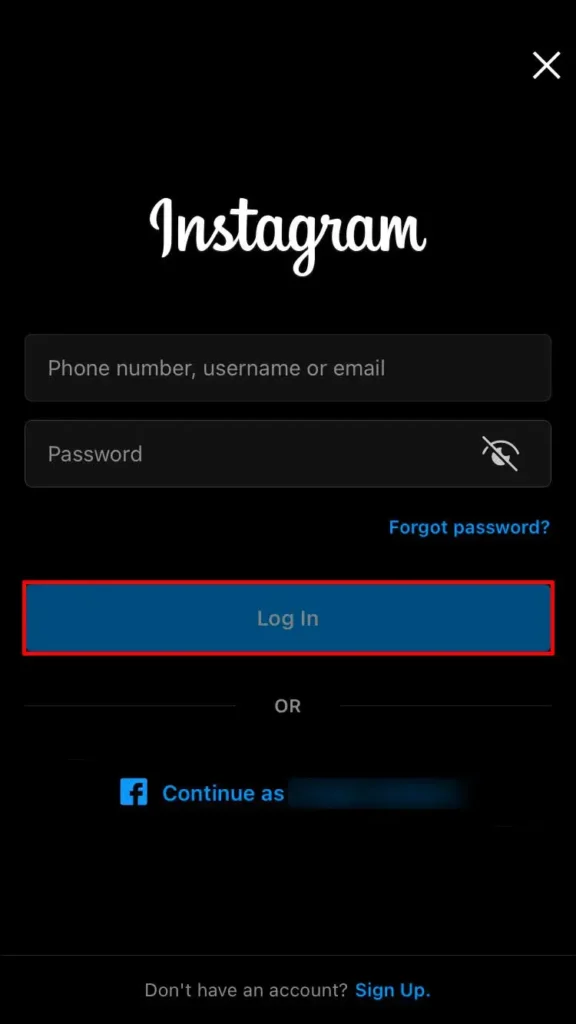
Por fim, tente enviar seu vídeo para o Instagram e verifique se ele foi carregado
Método 10: reinstalar o aplicativo Instagram
Outra maneira de corrigir o problema de envio de vídeos do Instagram travados é reinstalar o aplicativo. Essa também é uma forma eficaz de solucionar vários tipos de erros que ocorrem no aplicativo.
Aqui está o que você deve fazer:
- Toque no aplicativo ” Configurações “.
- Toque em “Apps” ou “Aplicativos” (o nome pode variar dependendo do dispositivo).
- Encontre e toque em “Instagram” na lista de aplicativos instalados.
- Toque no botão “Desinstalar” e confirme a ação.
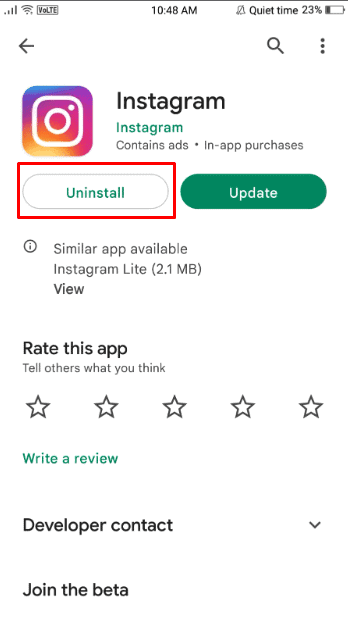
- Abra a Google Play Store em seu telefone ou tablet Android.
- Na barra de pesquisa, digite “Instagram” e selecione o aplicativo oficial do Instagram nos resultados da pesquisa.
- Toque no botão ” Instalar ” para baixar e instalar o aplicativo no seu dispositivo
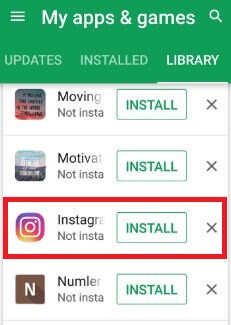
Método 11: verificar o status do servidor Instagram
Quando houver um tempo de inatividade do servidor ou algum trabalho de manutenção estiver em andamento, o aplicativo não funcionará. Portanto, você deve verificar uma vez se há uma interrupção do servidor quando você não consegue enviar um vídeo para o Instagram.
A melhor maneira de verificar é visitando sites como DownDetector, onde você pode ver o status atual do aplicativo. Se houver alguma interrupção do servidor, ele será exibido e você terá que esperar até que seja resolvido.
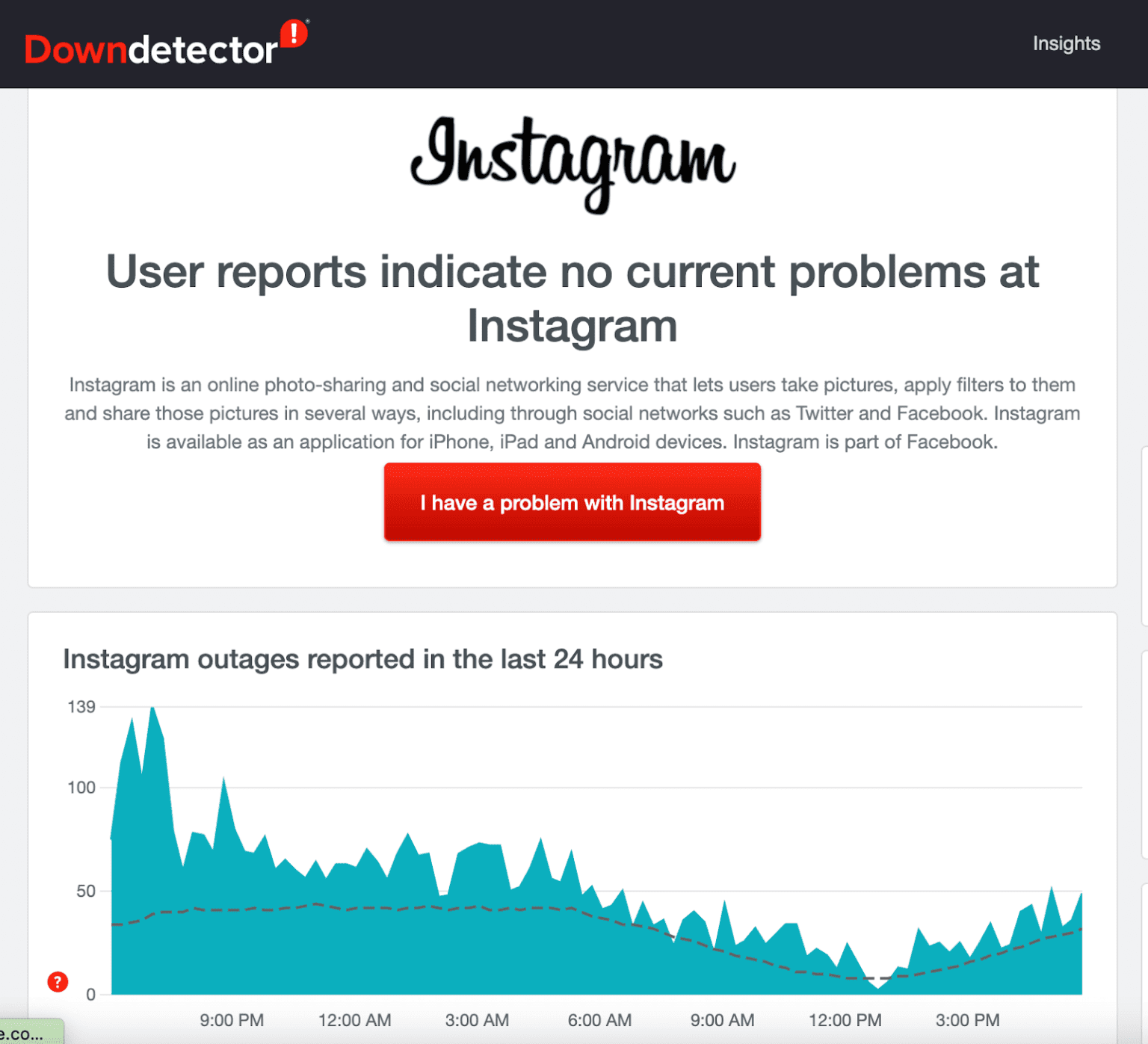
Método 12: repassar seu vídeo do Instagram
Quando o seu vídeo do Instagram trava no envio ou processamento, você não tem a opção de cancelar ou denunciar. Mas com um pequeno truque, é possível excluir o vídeo do upload e publicá-lo novamente.
Siga os passos:
- Primeiro, saia do aplicativo e ative o modo avião
- Agora, inicie o aplicativo Instagram e você verá uma notificação de que o upload do seu vídeo falhou
- Simplesmente, clique na opção Excluir
- Em seguida, desative o modo avião e reporte o vídeo novamente
Método 13: entre em contato com o suporte do Instagram
Por último, quando todos os itens acima não ajudam a corrigir o erro, é hora de pedir ajuda à equipe do Instagram. Depois de contatá-los, descreva o problema e eles tentarão resolvê-lo por conta própria.
Para relatar um problema com uma conta do Instagram, você pode seguir as seguintes etapas:
- Abra o aplicativo Instagram e vá para o seu perfil.
- Toque nas três linhas horizontais no canto superior direito da tela.
- Selecione “Configurações” e depois “Ajuda “
- Escolha ” Relatar um problema ” e explique brevemente o que aconteceu.
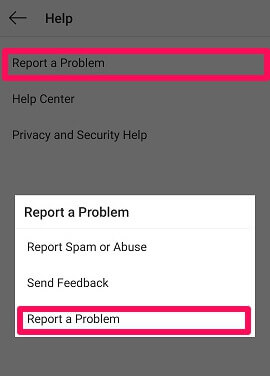
- Você pode adicionar um arquivo com as informações necessárias e tocar no botão ” Enviar relatório “
Agora, aguarde a resposta deles, pois eles irão sugerir a melhor solução para se livrar do problema.
Conclusão
Finalmente chegamos à parte final e espero que você tenha seguido todos os métodos discutidos neste blog. Todas as soluções sugeridas neste artigo sobre Como consertar upload de vídeo travado no Instagram mostraram resultados com sucesso. Então siga-os e descubra qual deles funciona para você.

Kim Keogh is a technical and creative blogger and an SEO Expert. She loves to write blogs and troubleshoot several issues or errors on Android and iPhone. She loves to help others by giving better solutions to deal with data recovery problems and other issues.